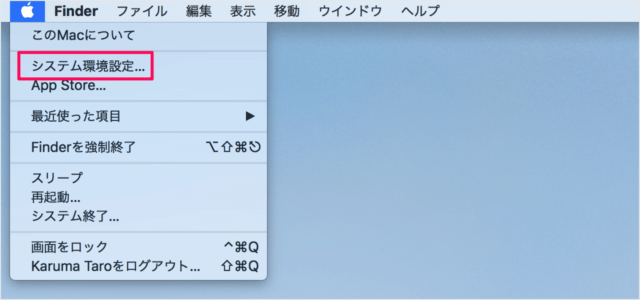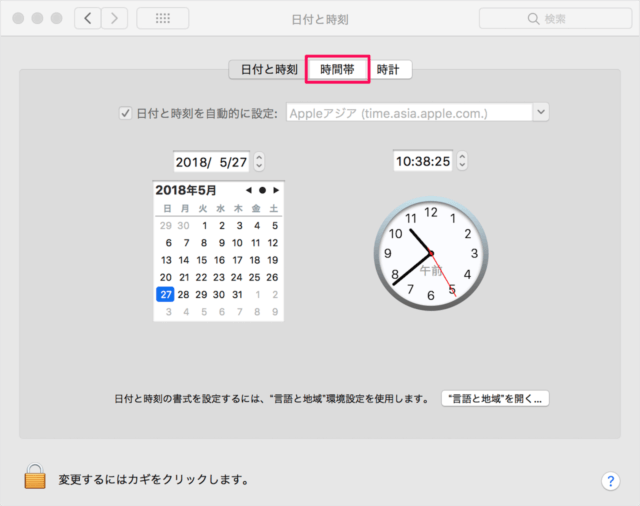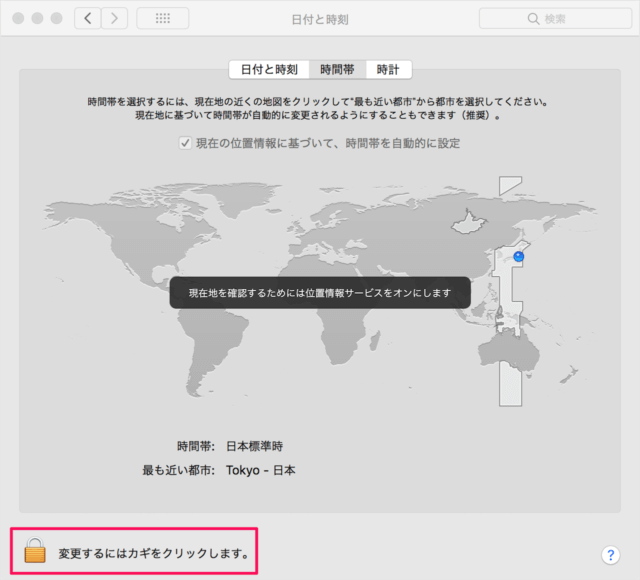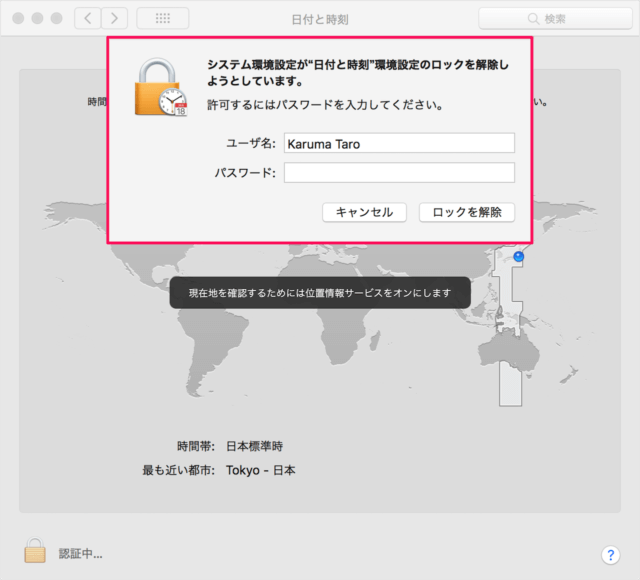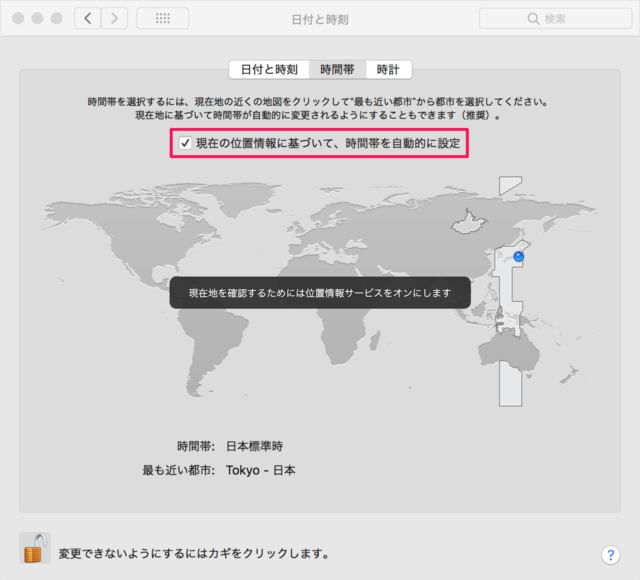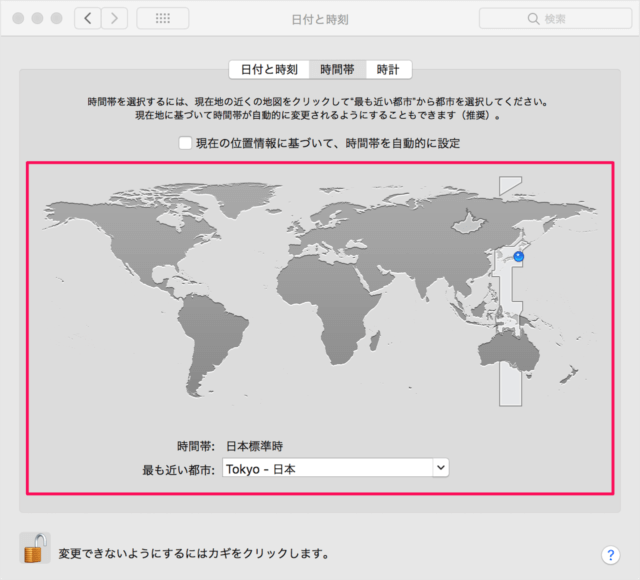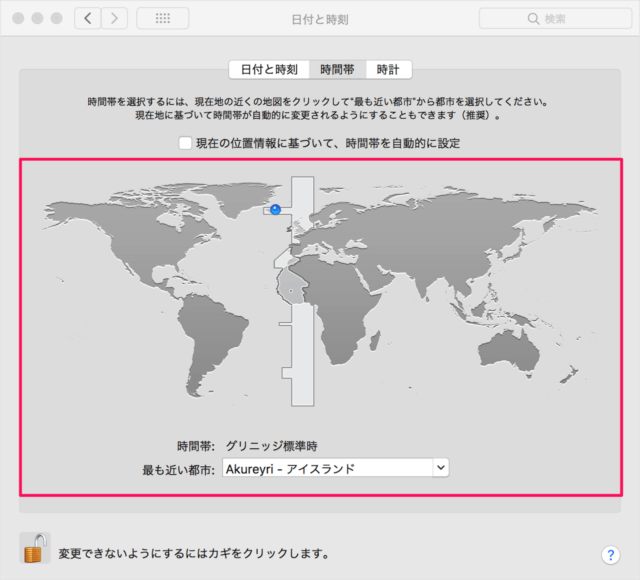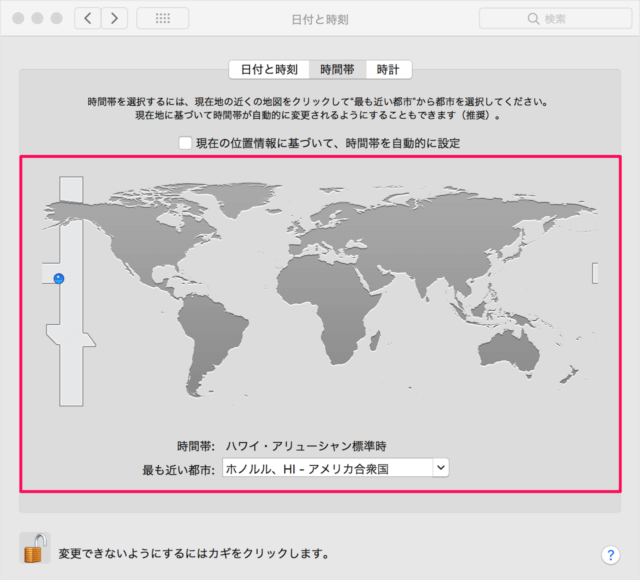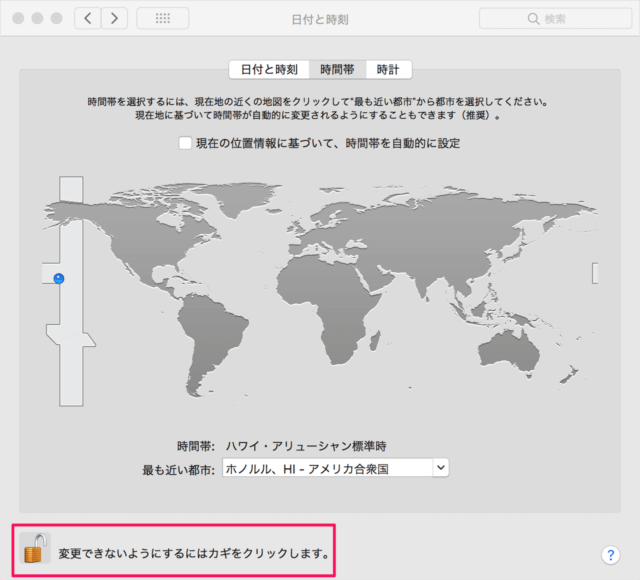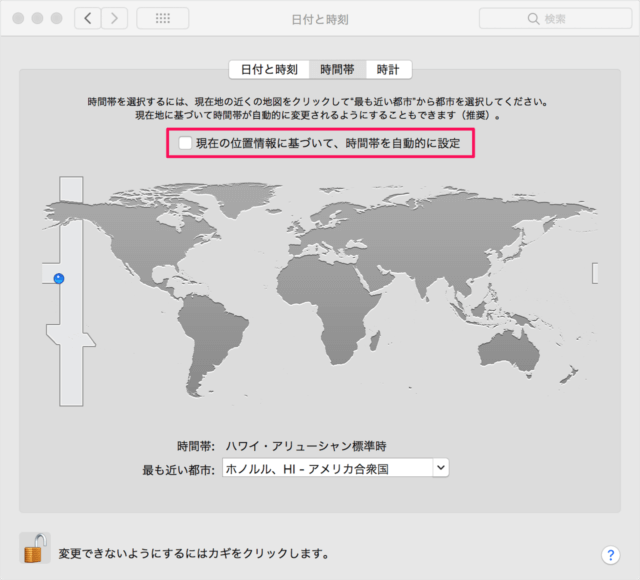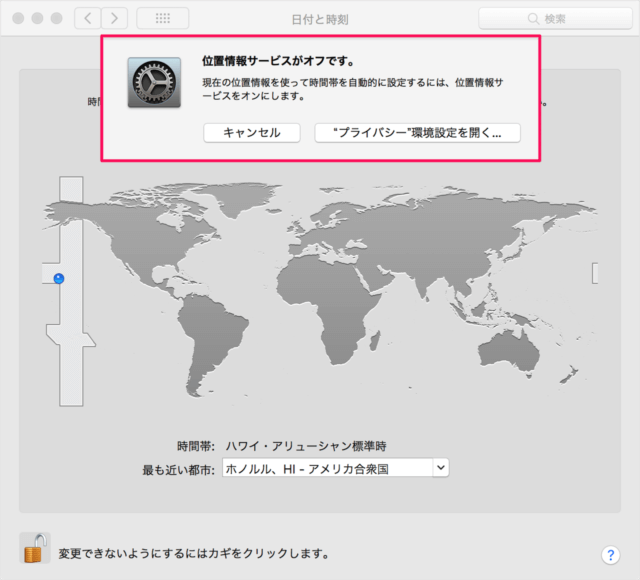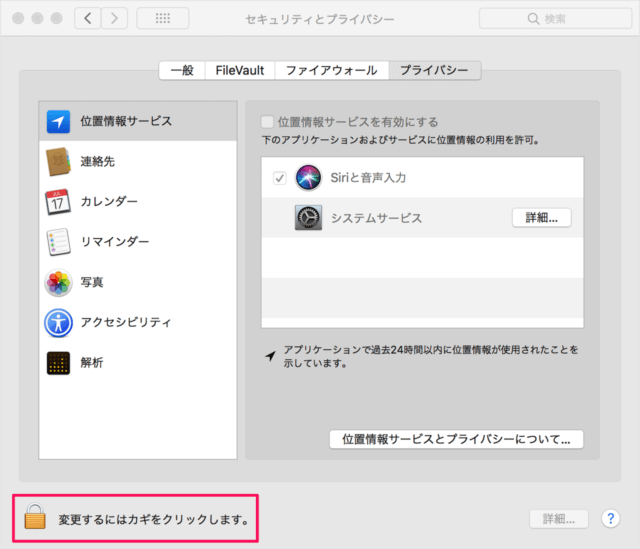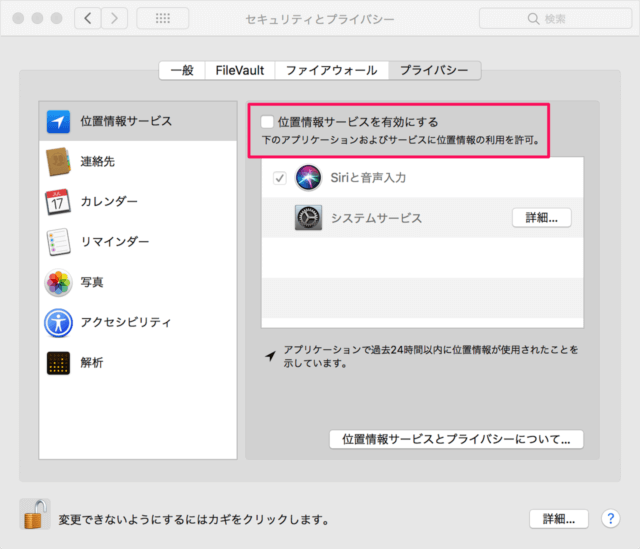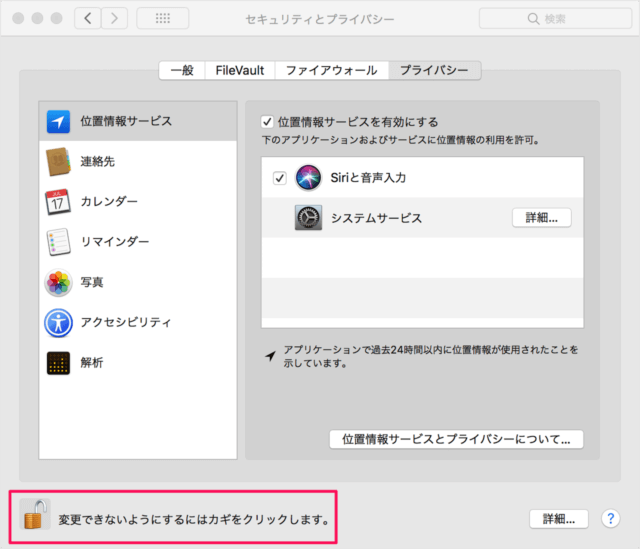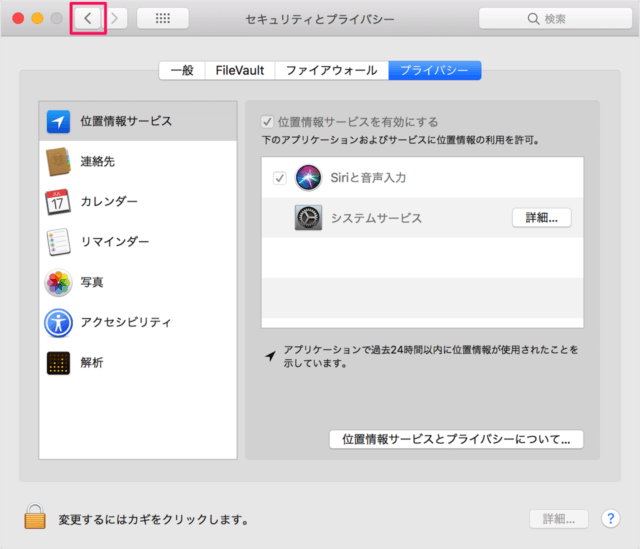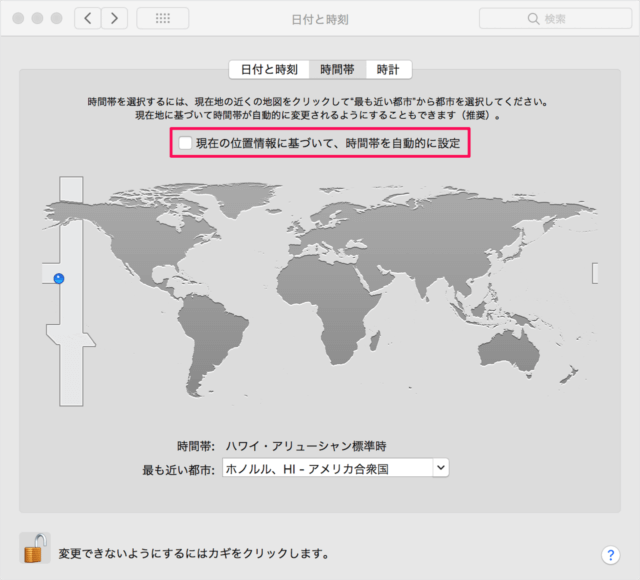時間帯は、自分で場所を選択する「手動設定」と位置情報を利用した「自動設定」があるので、ひとつずつ設定方法をみていきます。
Mac - 時間帯(タイムゾーン)の設定
それでは実際に設定してみましょう。
アップルメニューから「システム環境設定」をクリックします。 システム環境設定です。 「日付と時刻」をクリックします。 タブメニュー「時間帯」をクリックします。 時間帯の設定を変更するために「カギ」をクリックし 「パスワード」を入力し、「ロックを解除」しましょう。
時間帯を手動で設定
現在の位置情報に基づいて、時間帯を自動的に設定
からチェックをはずしましょう。 設定したい時間帯を地図から選びましょう。 グリニッジ標準時(アイスランド)に設定するとこんな感じになります。 ハワイ標準時(ホノルル)に設定するとこんな感じになります。 設定を確定する場合は、変更できないように「カギ」をクリックしましょう。
時間帯を自動的に設定
次は時間帯自動的に設定する方法をみていきます。
現在の位置情報に基づいて、時間帯を自動的に設定
をクリックします。 位置情報が「オフ」の場合は 「プライバシー環境設定を開く」をクリックし 「カギ」をクリックします。 「パスワード」を入力し、「ロックを解除」しましょう。
位置情報サービスを有効にする
にチェックを入れます。 変更できないように「カギ」をクリックしましょう。 戻るボタン「<」をクリックし
現在の位置情報に基づいて、時間帯を自動的に設定
にチェックを入れましょう。 これで設定完了です。 その他 Mac の使い方や設定はこちらをご覧ください。
Mac の使い方と設定